Wenn Sie kein Gerät haben, auf dem Live-Streaming-Software ausgeführt werden kann, wenn Sie lieber Spiele auf Mobilgeräten spielen oder sich selbst im wirklichen Leben (In Real Life, IRL) vorführen möchten, ist mobiles Streaming eine großartige Option. Genau wie Streamlabs Desktop für Mobilgeräte verwandeln Streaming-Apps Ihr Smartphone in ein Broadcasting-Tool, und Sie können Ihren Stream im Großen und Ganzen genau so einrichten, wie Sie es bei einer Desktop-Anwendung tun würden.
Hier bei Streamlabs haben wir kostenlose Apps für iOS und Android entwickelt, die Ihnen genau das ermöglichen. Sie sind kompatibel mit Streamlabs Widgets wie der Benachrichtigungsbox, Chatbox, dem Trinkgeldglas und vielem mehr. In diesem Abschnitt erfahren Sie, wie Sie mit dem Streaming auf Mobilgeräten beginnen, Spiele für Mobilgeräte streamen und wie Sie mit Ihrer Kamera für IRL-Streams live gehen.
Erste Schritte
Es gibt mehrere Optionen für mobiles Streaming. Wenn Sie beispielsweise direkt auf Twitch streamen möchten, ist dies über die Twitch-Mobil-App möglich. Da die Anpassungsoptionen eingeschränkt sind und das Streaming auf andere Plattformen nicht möglich ist, empfehlen wir jedoch, die kostenlose Streamlabs App für Mobilgeräte zu verwenden.
Sie ist erhältlich hier unter iOS und hier unter Android.
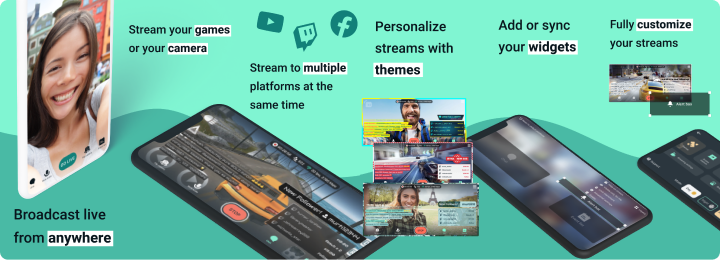
Nachdem Sie die App heruntergeladen haben, melden Sie sich bei der Plattform Ihrer Wahl an. Wenn Sie bereits Streamlabs Nutzer sind, wird dies mit Ihrem bestehenden Konto verknüpft. Jetzt beginnt der Spaß. Das Erste, was Ihnen auffallen wird, ist die Option „Sich selbst streamen“ oder „Spiele streamen“. Wenn Sie IRL auf Sendung gehen möchten, können Sie den nächsten Abschnitt über mobiles Gaming überspringen.
Mobiles Gaming
Es gibt keinen Mangel an Spielen für Mobilgeräte, aber wie bei jedem Spiel sind einige besser zum Streamen geeignet als andere. Und wie immer beim Streaming geht es mehr um Ihre Persönlichkeit als um das Spiel selbst. Hier sind jedoch einige der Spiele, die zum Zeitpunkt, zu dem wir diesen Artikel verfassen, auf Twitch besonders beliebt waren. Wir weisen darauf hin, dass diese Liste sich häufig ändern wird.
- PUBG Mobile
- Garena Free Fire
- Minecraft
- Call of Duty Mobile
- Clash Royale
- Clash of Clans
Battle-Royale- und Echtzeit-Strategiespiele sind nach wie vor beliebt für mobiles Streaming. Wenn Sie also gerade erst anfangen, sollten Sie sich eines herunterladen und es ausprobieren.
Starten Sie ein Spiel und öffnen Sie die Streamlabs Mobil-App, um zu beginnen Wenn Sie die App zum ersten Mal verwenden, wählen Sie im Onboarding-Menü „Spiele streamen“. Unter Android werden dadurch automatisch eine Benachrichtigungsbox und eine Screenshot-Quelle zu Ihrem Layout hinzugefügt. Unter iOS ist weiterhin die Kamera zu sehen, aber keine Sorge, damit befassen wir uns demnächst.
Wenn Sie sofort auf Sendung gehen möchten, können Sie dazu einfach unten im Bildschirm auf „GO LIVE“ tippen und die gewünschte Plattform auswählen. Wenn Sie jedoch alle Möglichkeiten der App nutzen möchten, öffnen Sie den Editor, indem Sie Menü > Editor auswählen.
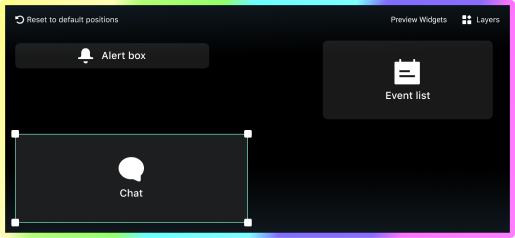
Sie werden zu einem Bildschirm weitergeleitet, der ähnlich aussieht wie der hier gezeigte. Hier können Sie Elemente per Drag&Drop verschieben und genau anpassen, was die Zuschauer sehen sollen. Die App bietet noch viel mehr als nur die Benachrichtigungsbox und die Ereignisliste (wobei diese jedoch aus gutem Grund beliebt sind). Sie können Ihre eigenen Bilder hochladen und auf dem Bildschirm einfügen (dies bietet sich an, wenn Sie ein Logo haben) und Stream-Labels hinzufügen. Wenn Sie Streamlabs Prime Mitglied sind, können Sie professionell gestaltete, nur für Mobilgeräte entwickelte Themen hinzufügen. Um Ihrem Bildschirm Elemente hinzuzufügen, klicken Sie rechts oben auf „Ebenen“ und durchsuchen Sie die verfügbaren Elemente.
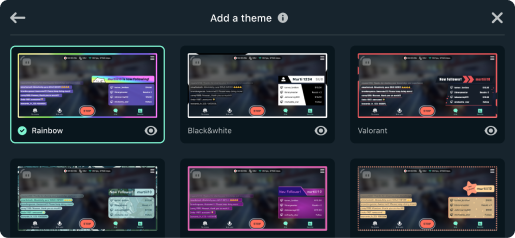
Zu jedem Thema gehören ein Rahmen an den Außenkanten des Streams, eine dazu passende Benachrichtigungsbox sowie ein ebenfalls passendes Ereignislisten-Widget. Sie müssen jedoch nicht alles verwenden, was in den Themen enthalten ist. Wenn Sie Ihre eigene Benachrichtigungsbox verwenden möchten, Ihnen aber lediglich der Rahmen gefällt, können Sie den Rahmen auch einzeln hinzufügen.
In der Streamlabs Mobil-App für Android haben Sie außerdem die Möglichkeit, sowohl eine Kamera als auch eine Bildschirmquelle hinzuzufügen. Das bedeutet, dass Sie die Bildschirminhalte (z. B. Ihr Spiel) erfassen und gleichzeitig das Bild aus Ihrer Kamera übertragen können. Streamlabs ist die einzige App, die Funktionen dieser Art bietet und Ihnen die beste Möglichkeit gibt, zu streamen wie vom Desktop aus. Außerdem können Sie Ihre Audioquelle wählen: ein internes Mikrofon, ein externes Mikrofon oder eine Kombination aus beiden. Aber beachten Sie: Nicht jedes Spiel unterstützt In-Game-Audio zum Streamen.
Unter iOS lässt das Betriebssystem eine solche Flexibilität leider nicht zu, Sie können jedoch Ihren Bildschirm trotzdem direkt über die Mobil-App teilen. Passen Sie den Editor nach Ihren Wünschen an. Wenn Sie fertig sind, verlassen Sie das Menü und kehren Sie zum Hauptvorschaubildschirm zurück.
Streamlabs Prime bietet außerdem die Möglichkeit zum Multistreaming auf Mobilgeräten. Nach dem Tippen auf „GO LIVE“ können Prime Mitglieder mehrere Plattformen aus dem Dropdown-Menü auswählen und ihr Stream wird automatisch gleichzeitig auf die verschiedenen Plattformen übertragen.
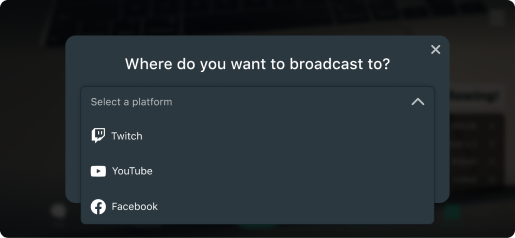
Sobald Sie live sind, wechseln Sie einfach aus der App zu dem Spiel, das Sie zuvor installiert haben, und los geht‘s! Denken Sie daran: Es geht nicht nur nur um das Gameplay, es geht um Sie. Achten Sie darauf, darüber zu sprechen, was Ihnen durch den Kopf geht, interagieren Sie mit den Spielen und vor allem: Kommunizieren Sie mit Ihren Fans!
IRL-Streaming
Das Streaming mit Ihrer Kamera, allgemein als IRL-Streaming bezeichnet, ist in den letzten Jahren immer beliebter geworden. Das gilt nicht nur für die Twitch-Kategorie „Just Chatting“, sondern für alle Plattformen wie YouTube und Facebook. Die Live-Streaming-Branche ist immens gewachsen und das gilt auch für den Appetit auf Live-Inhalte, die keine Spiele sind.
Egal, ob Sie Musiker oder Reise-Vlogger sind, einen Podcast live streamen oder sich selbst beim Einkaufen zeigen – die Mobil-App ist eine großartige Möglichkeit, mit Ihrem Publikum in Kontakt zu treten.
Nachdem Sie die App heruntergeladen haben, wählen Sie in den Onboarding-Optionen „Sich selbst streamen“. Dadurch wird automatisch eine Standard-Benachrichtigungsbox für Sie eingerichtet und eine Kameraquelle zu Ihrem Stream hinzugefügt. Die meisten Nutzer streamen ihre Kamera gerne im Hochformat. Beachten Sie jedoch, dass Plattformen wie YouTube nur Videos im Querformat annehmen. Ihr Stream wird also mit schwarzen Balken auf beiden Seiten des Kamerabilds gezeigt.
Da Sie Ihren Bildschirm nicht freigeben, müssen Sie die Streamlabs App nie verlassen. Sie können die neuesten Ereignisse in Ihrem Kanal anzeigen, indem Sie entweder die Ereignisliste in der Leiste unten auswählen oder nach rechts streichen. Wenn Sie „Chat“ auswählen, können Sie außerdem Nachrichten lesen und Fragen beantworten – alles in der App.

Wenn Sie Themen, benutzerdefinierte Benachrichtigungen und andere Widgets hinzufügen möchten, ist dies selbstverständlich möglich. Öffnen Sie das Menü und klicken Sie auf „Erweitert“, um Ihre Stream-Einstellungen zu organisieren und bis ins kleinste Detail zu optimieren. Bitrate, Bilder pro Sekunde, Audioeinstellungen: alles, was Sie sich nur vorstellen können. Die Streamlabs Mobil-App ist ein leistungsstarkes Tool gleichermaßen für Anfänger und erfahrene Profis .
Prämien
Mit den neuesten Versionen der mobilen Streamlabs Mobil-Apps werden Sie außerdem belohnt, je mehr Sie streamen! Im Menü finden Sie den Tab "Prämien".
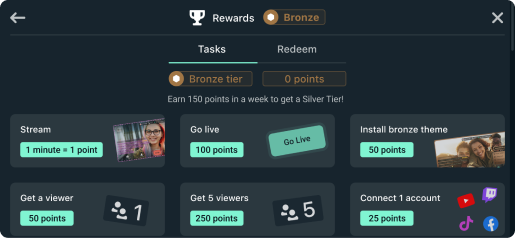
Je mehr Sie die App nutzen und je mehr Aufgaben Sie erledigen, desto mehr Punkte sammeln Sie. Beispiele für Aufgaben sind etwa die einfache Live-Schaltung auf einer bestimmten Plattform, das Verbinden mehrerer Konten mit dem primären Konto, mit dem Sie sich angemeldet haben, das Gewinnen von Zuschauern für Ihren Stream und konsistentes Streaming. Wenn Sie einige Punkte gesammelt haben, gehen Sie zum Tab „Einlösen“.
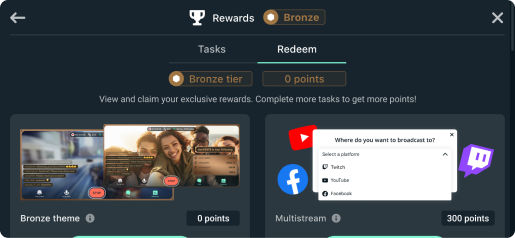
Hier können Sie diese in harter Arbeit verdienten Punkte gegen tolle Prämien wie kostenlose Multistream-Zeit, Zeit mit Unterbrechungsschutz, Themen aus dem Streamlabs Shop für Mobil-Themen und sogar Streamlabs Prime Rabatte einlösen.
Fazit
Dem mobilen Streaming steht für die nächsten zehn Jahre ein immenses Wachstum bevor. Da Smartphones und Netzwerkverbindungen immer besser und Spiele für Mobilgeräte immer innovativer werden und neue Streaming-Trends in der Branche auftauchen, sind Mobilgeräte ein fantastisches Tool, das das Repertoire jedes Streamers bereichern kann. Selbst wenn Sie hauptsächlich Desktop-Streamer mit Gaming-Fokus sein möchten, kommen Ihnen die Vorteile des mobilen Streaming zugute: die Fähigkeit, überall mit Ihren Fans zu kommunizieren, nicht nur, wenn Sie am Schreibtisch sind. Das Aufkommen von „Just Chatting“ als dominierende Kategorie auf Twitch spricht Bände für das Verlangen der Zuschauer nach authentischen Live-Interaktionen mit ihren Lieblings-Videokanalbetreibern.
Die Streamlabs Mobil-App, verfügbar für iOS und Android, bietet einige Funktionen von Streamlabs Desktop direkt für Ihr Smartphone. Sie ermöglicht Ihnen die Einrichtung in Sekundenschnelle, die Verwendung von Streamlabs Widgets wie Ereignisliste und Benachrichtigungsbox, Anzeige und Interaktion mit dem Chat und ermöglicht es Ihnen, Spiele zu spielen oder mit Ihrer Kamera live zu gehen. Egal, ob Sie ein iPhone, iPad oder ein beliebiges Android-Gerät besitzen: Mobiles Streaming war noch nie so einfach.